Samsung 940BW User Manual
Browse online or download User Manual for TVs & monitors Samsung 940BW. Samsung 940BW Kasutusjuhend
- Page / 71
- Table of contents
- BOOKMARKS
- Asentaminen 4
- Puhdistaminen 5
- Purkaminen pakkauksesta 10
- Etupuoli 11
- Takapuoli 13
- Näytön yhdistäminen 14
- Jalustan käyttäminen 15
- Natural Color 21
- Locked 24
- MagicBright™ 25
- Brightness 25
- SOURCE 26
- Picture 26
- Color 27
- Image 29
- Setup 31
- Information 32
- Yleistä 33
- Asentaminen 34
- Internet-sivustossa 35
- OSD-tila 36
- 2. Preview (Esikatselu) 41
- Asennuksen poistaminen 42
- Ongelmanratkaisu 43
- Muistilista 46
- Kysymyksiä ja vastauksia 48
- Virransäästö 52
- Valmiit näyttötilat 53
- Ota yhteyttä Samsungiin 63
- Termejä 65
- Paremman näytön saamiseksi 66
- Auktoriteetti 66
Summary of Contents
Ajurin asentaminen Ohjelman asentaminen SyncMaster 940BW/941BW/920BW
Toimintoluettelo RTA Monitori RTA(Response Time Accelerator) Toiminto, joka suurentaa näytön vastenopeutta niin, että videokuva on tarkempi ja l
Monitori ja yksinkertainen jalusta Alaosa Tyyppi 2 Monitori ja Liukujalusta Manuaalinen Pika-asennusopas Takuukortti (Ei saatavana kaikilla
MENU-painike [] Tällä painikkeella aukaiset OSD. Valitsemalla tämän voit myös poistua OSD-valikosta tai palata edelliseen valikkoon. MagicBright
Source (Lähde) -painikeKun painat ' ' painiketta ja OSD on pois käytöstä, järjestelmä käyttää videosignaalia. (Kun ' '-painikk
Näytön yhdistäminen 1.Liitä monitorisi sähköjohto monitorin takana olevaan aukkoon. Laita monitorin virtajohdon pistoke läheiseen pistorasiaan.2-1
1.Ulkoiset laitteet, kuten digitaalinen DVD-laite, kytketään näytön DVI IN -liittimeen DVI-kaapelilla.2.Kytke päälle DVD-soitin, jonka sisällä on DVD-
Näyttö ja alaosa LiukujalustaA. Jalustan säädön lukitus Alustan kiinnitys Tähän monitoriin käy 75 mm x 75 mm VESA-standardin mukainen as
Yksinkertainen jalusta LiukujalustaA. Monitori B. Asennus-jakopinta-alusta (Myytävänä erikseen) 1. Kytke monitori pois päältä ja irrota sen vi
5. Monitorin ajurin asennus on tehty. Tämä monitorin ajuri on sertifioidun MS-logon alainen, ja tämä asennus ei vahingoita järjestelmääsi. *Sert
4. Näpäytä "Ominaisuudet"-painiketta "monitori"-tabissa ja valitse "Ajuri"-tab. 5. Näpäytä "Päivitä aj
Yleisohjeet Tämän symbolin ohjeiden noudattamatta jättäminen saattaa tuottaa fyysistä vahinkoa tai vaurioita välineistölle. Kielletty
8. Jos näet seuraavan viesti-ikkunan, napsauta "Continue Anyway" (Jatka silti) -painiketta. Napsauta sitten "OK"-painiketta. Tä
9. Valitse monitorimallisi ja näpäytä "Seuraava " -painiketta, ja sen jälkeen "Seuraava " painiketta. 10. Näpäytä "Valmis&qu
Eräs viimeisimmistä ongelmista tietokoneen käytössä on, että tulostettujen kuvien väri tai joko skannarilla tai digitaalikameralla skannattujen kuvi
1.[ ]Opens the OSD menu. Valitsemalla tämän voit myös poistua OSD-valikosta tai palata edelliseen valikkoon.2.[ ] Muokkaa valikon vaihtoehtoja.3. [
Valikko KuvausAUTO 'AUTO' -painikkeen painamisen jälkeen esiin tulee keskellä olevan animoidun näytön osoittamalla tavalla Auto Adjustment (
Valikko KuvausLockedPainamalla MENU-painiketta kauemmin kuin viisi sekuntia voidaan OSD-toiminto lukita (tai lukitus voidaan poistaa). Kuvaruutuvaliko
Valikko Kuvaus BrightnessKun OSD ei ole näytössä, voit säätää kirkkautta painamalla painiketta. SOURCE Valikko KuvausSOURCEMerkkivalo syttyy sen mer
Valikko KuvausToista / Pysäytä BrightnessKuvaruutuvalikoiden avulla voit muuttaa kuvan kirkkautta omien mieltymystesi mukaisiksi. Pikaohjausominaisuu
Valikko KuvausToista / Pysäytä MagicColorMagicColor on Samsungin kehittämä uusi tekniikka, joka parantaa digitaalisen kuvan laatua ja tuo kuvaruutuun
: Tällä toiminnolla voit muokata MagicZone -alueen vaakasuuntaista kokoa. V-Size : Tällä toiminnolla voit muokata MagicZone -alueen pystysuuntaista
Älä käytä vahingoittunutta tai löyhää pistoketta. zSe saattaa aiheuttaa sähköiskun tai tulipalon. Älä vedä pistoketta ulos johdosta äläkä ko
Fine poistu Fine-säädön avulla, säädä ensin näytön taajuutta. Kokeile tämän jälkeen uudelleen. (Käytettävissä vain Analogisen-tilassa.) [MENU → , →
V-PositionVoit muuttaa OSD-valikon pystysijaintia monitorillasi. [MENU → , → → , → → , → MENU]TransparencyMuuta OSD:n taustan läpinäkymättömyytt
RTA [MENU → , → → , → → , → MENU]RTA Off (poissa käytöstä): Poistaa RTA-toiminnon käytöstä, jolloin näyttö toimii alkuperäisellä vastenopeudella
Yleistä | Asentaminen | OSD-tila | Värien kalibrointi | Asennuksen poistaminen | Ongelmanratkaisu Yleistä Millainen ohjelma MagicTune™
Yleistä | Asentaminen | OSD-tila | Värien kalibrointi | Asennuksen poistaminen | Ongelmanratkaisu Asentaminen 1. Aseta asennus-CD CD-ROM-as
* Lisätietoja on MagicTune™ -ohjelman Internet-sivustossa.
Yleistä | Asentaminen | OSD-tila | Värien kalibrointi | Asennuksen poistaminen | Ongelmanratkaisu OSD-tila OSD-tilan avulla kaikkien näytt
Color (Väri) -välilehden toiminnot Muokkaa näytön taustan tai kuvan värin lämpimyyttä. MagicBright™ MagicBright on uusi toiminto, jonka avulla
MagicColor luonnollisemman näköinen. 5. MagicZone {MagicZone-ohjelma parantaa ruudun tiettyjen alueiden kirkkautta, terävyyttä, kylläisyyttä ja sävyj
Image (Kuva) -välilehden toiminnot Säätää Fine (hieno), Coarse (karkea) ja sijaintiarvoja. Option (Asetukset) -välilehden toiminnot Voit määrittä
Asentaminen Neuvottele asiasta valtuutetun huoltoliikkeen kanssa, jos laite asennetaan johonkin seuraavista paikoista: pölyiset paikat tai paikat
Support (Tuki) -välilehden toiminnot Tuo esiin Assett ID -tunnuksen ja ohjelman versionumeron. Valitsemalla tämän välilehden voit lisäksi käyttää o
Yleistä | Asentaminen | OSD-tila | Värien kalibrointi | Asennuksen poistaminen | Ongelmanratkaisu Color Calibration (Värien kalibrointi)
Yleistä | Asentaminen | OSD-tila | Värien kalibrointi | Asennuksen poistaminen | Ongelmanratkaisu Asennuksen poistaminen MagicTune™ -ohjelm
Yleistä | Asentaminen | OSD-tila | Värien kalibrointi | Asennuksen poistaminen | Ongelmanratkaisu Ongelmanratkaisu Käytössä oleva käyttöj
Tällöin asennettujen videokorttien luettelo on virheellinen. Voit tarkistaa luettelon valitsemalla Start (Käynnistä) > Setup (Asetukset) > Sy
z Vieraile verkkosivuillamme ja imuroi MagicTune™ MAC -ohjelman asennusohjelmisto itsellesi. z MagicTune™ -ohjelman Internet-sivustosta ohjelman tekn
Muistilista Ennenkuin soitat huolto on, tarkista tämän osion informaatio nähdäksesi, voisitko korjata ongelman itse. Jos tarvitset apua, ole hyvä
minuutin ajan: "Not Optimum Mode. Recommended mode 1440 x 900 60 Hz". Muuta tila suositelluksi tilaksi tänä aikana. (Sanoma tulee uudelleen
voidaanko Liitä ja käytä (VESA DDC)-toimintoa tukea. Tarkistettava, kun MagicTune™ ei toimi moitteetta. MagicTune™ -toiminto toimii vain Windows-käy
versiosta riippuen. (Katso lisätietoja tietokoneen tai näyttökortin ohjekirjasta.) Miten säädän resoluution? Windows ME/XP/2000 Aseta resoluutio kohd
Laita monitori varovasti alas. zSe saattaa vaurioitua tai mennä rikki. Älä laita monitoria käännettynä kuvaruutu pinta alaspäin. z TFT-LCD-pinta s
Ympäristö Monitorin sijainti ja asento saattaa vaikuttaa monitorin laatuun ja muihin piirteisiin. z Jos monitorin lähellä on bassokaiuttimia, i
Yleiset spesifikaatiot Yleiset spesifikaatiotMallin nimi SyncMaster 940BWLCD-paneliKoko 19 tuumaa leveä diagonaalisesti (48 cm)Näyttöalue 410,4 mm
Mittasuhteet (LxSxK) / Paino (Liukujalusta)439 x 200 x 327,3 mm / 17,3 x 7,9 x 12,9 tuumaa (Jalustan kanssa) / 6,3 kgVESA asennusjakopinta75 mm x 75 m
toimivuus. ENERGY STAR®-partnerina SAMSUNG on määritellyt tämän tuotteen noudattavan ENERGY STAR®-ohjesääntöjä energian tehokkaassa käytössä. Va
PystytaajuusKuten loisteputkessa, näytön täytyy toistaa samaa kuvaa monta kertaa sekunnissa näyttääkseen kuvan käyttäjälle. Tämän toiston taajuutta
Yleiset spesifikaatiot Yleiset spesifikaatiotMallin nimi SyncMaster 941BWLCD-paneliKoko 19 tuumaa leveä diagonaalisesti (48 cm)Näyttöalue 410,4 mm
Mittasuhteet (LxSxK) / Paino (Liukujalusta)439 x 200 x 327,3 mm / 17,3 x 7,9 x 12,9 tuumaa (Jalustan kanssa) / 6,3 kgVESA asennusjakopinta75 mm x 75 m
toimivuus. ENERGY STAR®-partnerina SAMSUNG on määritellyt tämän tuotteen noudattavan ENERGY STAR®-ohjesääntöjä energian tehokkaassa käytössä. Va
PystytaajuusKuten loisteputkessa, näytön täytyy toistaa samaa kuvaa monta kertaa sekunnissa näyttääkseen kuvan käyttäjälle. Tämän toiston taajuutta
Yleiset spesifikaatiot Yleiset spesifikaatiotMallin nimi SyncMaster 920BWLCD-paneliKoko 19 tuumaa leveä diagonaalisesti (48 cm)Näyttöalue 410,4 mm
Käytä suositeltua puhdistusainetta ja pehmeää kangasliinaa Jos liitos pistokkeen ja nastan välillä on pölyinen tai likainen, puhdista se kunnolla k
Mittasuhteet (LxSxK) / Paino (Liukujalusta)439 x 200 x 327,3 mm / 17,3 x 7,9 x 12,9 tuumaa (Jalustan kanssa) / 6,3 kgVESA asennusjakopinta75 mm x 75 m
toimivuus. ENERGY STAR®-partnerina SAMSUNG on määritellyt tämän tuotteen noudattavan ENERGY STAR®-ohjesääntöjä energian tehokkaassa käytössä. Va
PystytaajuusKuten loisteputkessa, näytön täytyy toistaa samaa kuvaa monta kertaa sekunnissa näyttääkseen kuvan käyttäjälle. Tämän toiston taajuutta
Ota yhteyttä Samsungiin Jos sinulla on kysymyksiä tai kommentteja koskien Samsung tuotteita voitte ottaa yhtyettä Samsung tukeen. North Americ
Europe BELGIUM 02 201 2418 http://www.samsung.com/beCZECH REPUBLIC 844 000 844 http://www.samsung.com/czDENMARK 38 322 887 http://www.samsung.com/dkFI
JAPAN 0120-327-527 http://www.samsung.com/jpMALAYSIA 1800-88-9999 http://www.samsung.com/myPHILIPPINES 1800-10-SAMSUNG (7267864) http://www.samsung.co
Paremman näytön saamiseksi 1. Säädä tietokoneen resoluutio ja näytön injektio (virkistys)-taajuus tietokoneen säätöpanelista, kuten alla on kuvatt
MÉXICOIMPORTADO POR: SAMSUNG ELECTRONICS MÉXICO. S.A. de C.V. Vía Lopez Portillo No. 6, Col. San Fco. Chilpan Tultitlán, Es
TUOTETIEDOT (Ei kuvan tallentumista kuvaruutuun) LCD-näytöissä ja -kuvaruuduissa saattaa ilmetä kuvan palamista kuvaruutuun, jolloin edellinen kuva n
z Suositeltavat asetukset: kirkkaat värit, joiden luminanssierot ovat pienet. - Muuta taustaväri ja merkkien väri kerran 30 minuutissa. Esimerkki)
Jos monitori putoaa tai sen kotelo vahingoittuu, kytke monitorista virta pois päältä ja irrota virtajohto. Ota tämän jälkeen yhteyttä huoltoon. zMo
LCD-näytöt täyttävät ISO13406-2 Pixel fault Class II:n ehdot ja asetukset.
Tämän tuotteen turvallinen hävittäminen (elektroniikka ja sähkölaitteet) - Vain Eurooppa Oheinen merkintä tuotteessa tai tuotteen oheismateriaalissa
Älä työnnä ilmanvaihtoaukkoihin tai kuuloke- ja AV-liittimiin metalliesineitä, kuten puikkoja, metallilankaa tai poranterää, tai syttyvää materiaali
zMuussa tapauksessa kerääntynyt lika tai heikentynyt eristys saattavat erittää lämpöä, josta saattaa olla seurauksena sähköisku tai tulipalo. Älä a
More documents for TVs & monitors Samsung 940BW


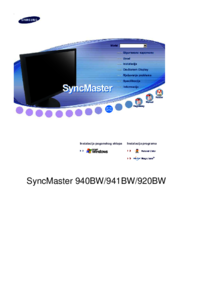












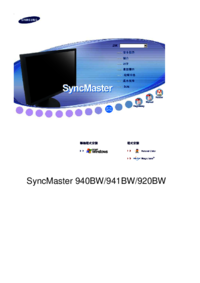












 (45 pages)
(45 pages) (108 pages)
(108 pages)
 (120 pages)
(120 pages) (79 pages)
(79 pages) (79 pages)
(79 pages) (103 pages)
(103 pages) (124 pages)
(124 pages) (64 pages)
(64 pages)
 (44 pages)
(44 pages) (187 pages)
(187 pages) (60 pages)
(60 pages)







Comments to this Manuals